![]()
ห่างหายจากการรีวิว accessory ไปซะนาน คราวนี้เรากลับมาแล้วครับ (หลังจากดองมานาน T-T) ในครั้งนี้เราก็มีของดีๆมาให้ทุกท่านรับชมกันอีกเช่นเคย นั่นคือ CM Storm Sentinel Zero-G ซึ่งเป็นเกมมิ่งเม้าส์ที่น่าสนใจอีกรุ่นหนึ่งครับ โดยเข้าตัวนี้จะมีบอดี้และฟังก์ชันที่คล้ายๆกับ CM Storm Sentinel Advance ที่เราได้เคยรีวิวไปก่อนหน้านี้ (ลิ้งค์เก่า) ต่อไปเราไปดูรูปร่างหน้าตาของเจ้า Zero-G กันเลยครับ
![]()


ตัวกล่องนั้นทำมาจากกระดาษแข็งเป็นหลัก โทนสีดูดุดันใช้ได้ สื่อได้ว่าเป็นเม้าส์เกมมิ่ง หน้ากล่องมีบอกชัดเจนว่า CM Storm Sentinel Zero-G นั้นมีความละเอียดสูงสุด 5600 DPI นอกจากนี้ยังมีแจ้งอีกด้วยว่าในกล่องมีแถมเกม Shattered Horizon มาให้ด้วย เรียกได้ว่าแถมเกมไปให้ลองเม้าส์ด้วยก็ว่าได้

เปิดฝากล่องออกมาก็พบเม้าส์อยู่ในห่อพลาสติกอีกชั้นหนึ่ง เหมือนกับเหล่าบรรดาเม้าส์เกมมิ่งทั้งหลายในท้องตลาด

ภายในกล่อง ของที่ให้มาก็จะมีตัวเม้าส์เอง, แผ่นโปรแกรมตั้งค่าเม้าส์, แผ่นพลาสติกสำหรับรองใต้เม้าส์หรือที่เรียกว่า mouse feet และโค้ดสำหรับลงทะเบียนเกม Shattered Horizon
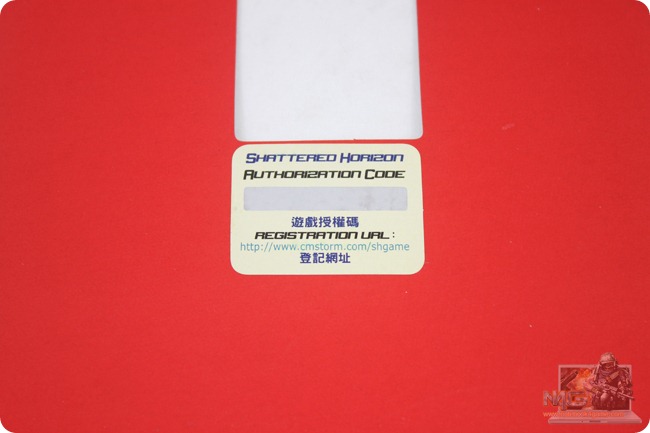
ซึ่งผู้ที่เป็นเจ้าของก็ต้องขูดเพื่อนำเลขไปลงทะเบียนเพื่อดาวน์โหลดเกมได้จาก URL ตามในภาพเลยครับ
มาเริ่มดูตัวเม้าส์กันบ้างครับ โทนสีส่วนใหญ่จะเป็นสีเทาเข้มกับสีดำเป็นหลัก
ทางด้านนี้ก็จะมีโลโก้ CM Storm สกรีนอยู่ชัดเจน ส่วนวัสดุภายนอกเกือบๆ 95% เป็นพลาสติก จะมีแค่ตะแกรงสีดำเท่านั้นที่เป็นโลหะ (คาดว่าเป็นอะลูมิเนียม)
ดูกันชัดๆกับโลโก้ CM Storm นะ


ปุ่มต่างๆก็มีให้เลือกใช้มากมายเช่นกัน ไล่จากล่างสุดก็เป็นปุ่มปรับเปลี่ยน profile การทำงาน ซึ่งสามารถตั้งค่าให้แตกต่างกันได้หลายค่า รวมไปถึงสีของไฟ LED ในตัวเม้าส์ด้วย ถัดขึ้นมาเป็น scroll wheel ที่มีลักษณะการหมุนแบบเป็นขั้นๆ เหมือนกับเม้าส์ทั่วไป ซึ่งการใช้งานก็ถือว่าทำได้ดีในระดับหนึ่ง ส่วนสองปุ่มที่อยู่คู่กันนั้นเป็นปุ่มสำหรับปรับ DPI ครับ

ส่วนด้านข้างก็มีปุ่มที่ขาดไม่ได้อย่างปุ่ม forward (ซ้าย) และปุ่ม back (ขวา) ซึ่งโดยตำแหน่งแล้วก็อาจจะกดได้ยากซักนิดหนึ่งเพราะต้องเลื่อนนิ้วโป้งขึ้นมาเพื่อกดปุ่ม
ต่อไปมาดูรูปด้านข้างทั้ง 4 มุมกัน




ต่อมาเราย้ายมาดูด้านล่างกันบ้าง

เซ็นเซอรที่ใช้ในการตรวจจับความเคลื่อนไหวของเม้าส์นั้นใช้เป็น laser ที่มีความแม่นยำสูง เมื่อใช้จริงก็สามารถทำงานได้ดีครับ ส่วนแผงด้านล่างเมื่อเปิดออกก็จะพบกับช่องใส่เหล็กถ่วงน้ำหนัก
นี่ครับ ภายใน สามารถใส่ได้สูงสุด 5 ลูกด้วยกัน ตกลูกละ 4.5 กรัม
ส่วนทางด้านบนก็มีช่องใสที่มีไฟ LED อยู่ข้างใน ครับ เวลาใช้งานก็สวยไปอีกแบบเหมือนกัน
ตัวเม้าส์อย่างเดียวไม่รวมเหล็กถ่วงน้ำหนักอยู่ที่ 145 กรัม

พอใส่เหล็กถ่วงน้ำหนักลงไป 5 ลูก น้ำหนักก็เพิ่มขึ้นมาเป็น 166 กรัม (น้ำหนักเพิ่มขึ้นมาราวๆ 21 กรัม)


การใช้งานก็พบว่าสามารถจับได้เต็มไม้เต็มมือดีเลยทีเดียว






เป็นอย่างไรบ้างครับสีสันของเม้าส์ ผู้ใช้งานสามารถปรับแต่งได้เองด้วยว่าจะใช้สีอะไร น่าเสียดายที่ไม่สามารถเลือกโทนสีได้เอง มีแต่เพียงสีที่โปรแกรมเตรียมไว้ให้เท่านั้น
ส่วนเหนือตะแกรงขึ้นมาจะมีจอ LED เล็กๆอยู่ ซึ่งในการใช้งานปกติจะโชว์คำว่า Shattered Horizon ซึ่งเป็นชื่อเกมขึ้นมา

ส่วนถ้าเป็นขณะที่ปรับ DPI ก็จะมีค่า DPI ของเม้าส์ทั้งแนวตั้งและแนวนอนแสดงขึ้นมา ส่วนโลโก้ CM Storm ข้างขวานั้น เราสามารถเปลี่ยนเป็นรูปอื่นได้ครับ โดยเปลี่ยนได้จากในโปรแกรมที่ให้มาในแผ่น
ปิดท้ายด้วยสายของเม้าส์ ก็ได้รับการผลิตมาอย่างดี มีการหุ้มด้วยสายถักอย่างดี ส่วนหัว USB ก็ชุบทองมาด้วย ซึ่งการชุบทองนั้นก็มีส่วนช่วยให้การรับส่งสัญญาณดีขึ้นครับ



















